建模策略
定义:
对部件建模之前,应对要使用的特征和遵循的次序进行策略规划。目标是创建模型,且模型中具有容易理解和编辑的有用特征关联。
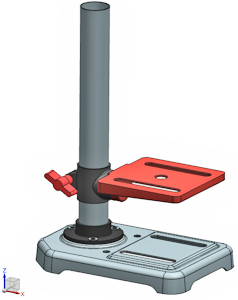
以逻辑次序创建特征,可以建立有用的关联,使模型更易于理解和编辑。

此特征顺序用于钻床底座部件:
1、创建基本形状;
2、添加抽壳和拔模特征;
3、添加设计详细信息;
4、为紧固件创建孔;
5、添加最终修饰性边倒圆和倒斜角。
注意:
并非总是可以遵循特征的确切顺序,而是从逻辑策略入手。基本策略可能对于不同类型的部件有所不同。
线框
曲线
建模环境中插入曲线:
在【NX-建模】应用模块中,【菜单(M)】>【插入(S)】>【曲线(C)】。
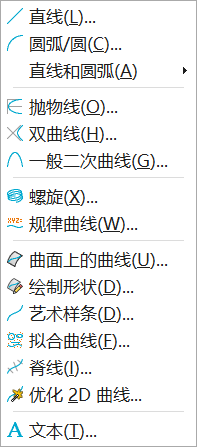
插入曲线直线:
创建直线特征。该直线会出现在【部件导航器-模型历史记录】中,作为特征出现。
使用方式:
1、使用点、方向及切线来指定直线的起点与终点选项;
2、在直线创建期间指定约束,如创建一条直线与另一条直线成角度;
3、指定起始与终止限制以控制直线长度,如选定的对象、位置或值;
4、在各支持平面上定义直线;
5、创建关联或非关联的直线。
适用范围:
1、创建的数量较少;
2、它们在 3D 空间中与几何体相关,且彼此相关;
3、如果所有直线均在 2D 平面上,则创建草图比创建个体直线可能更容易。
派生曲线
建模环境中插入派生曲线:
在【NX-建模】应用模块中,【菜单(M)】>【插入(S)】>【派生曲线(U)】。
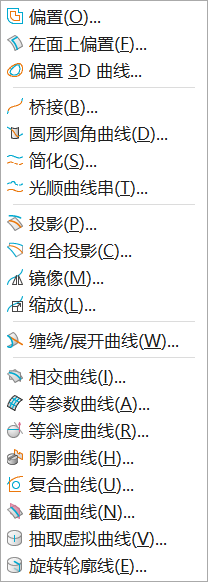
特征建模
特征:
在 NX 中,术语【特征】通常用于描述一类已定义父对象的对象。借助于特征的父类,特征能够重新调用创建(父对象)过程中所用的输入和操作。
也就是说,要先创建出基本对象(形状),在此基础之上创建需要的特征。
特征包括所有实体、体、体素和某些线框对象。
特征的输入是其父项,得到的特征对象是子项,后者是关联的或与其父项相关联。
父项可以是几何对象或数字变量、表达式。在数字变量的情况下,数字被称为子对象的参数,子即是以参数表示的。
修改了任一对象后,其相关子对象也会更新(重新创建),以反映这一更改。
历史记录:
父项的组合以及创建操作有时也称为对象的历史记录(【模型历史记录】)。
继承树:
在 NX 中可以将父子这样的组合进一步扩展,并理所当然地产生了祖先、派生项、同代、孤立项、重新指定父级等说法。
是将特征添加到模型中以创建设计的过程。添加的特征在【部件导航器】中列出。
通常,以基准特征开始设计,如【基准坐标系】和【基准平面】。它们可用于定位其他特征,如草图等。
设计特征
定义:
选择曲线、边、面、草图或曲线特征的一部分并将它们延伸一段线性距离,用来创建实体或片体。
注意拉伸可以创建实体和片体。
拉伸允许的操作:
1、通过拖动距离手柄或指定距离值来调整拉伸特征的大小;
2、使用现有体对拉伸特征合并、减去或相交;
3、使用单个拉伸特征产生多个片体或实体;
4、使用面、基准平面或实体来修剪拉伸特征、
5、对拉伸特征添加拔模;
6、对拉伸特征添加偏置(从其基座截面起测量)。
定义:
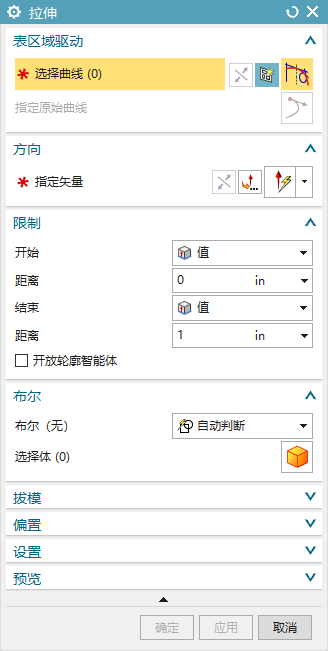

表区域驱动/截面:
用于选择截面的曲线、边、草图或面进行拉伸。
注意:
1、如果在选择意图规则设置为自动判断曲线时选择平的面,则会打开草图任务环境,用于在该面上绘制新截面曲线的草图;
2、如果选择多个截面,便可以获取多个片体或实体,但只有一个拉伸特征;
3、截面不得包含 3 条以上终点重合的曲线。
进入NX-草图任务环境,弹出创建草图对话框,创建内部草图。
方向:
用于定义拉伸截面的方向。通过矢量对话框/构造器或者指定矢量选项列表实现。
注意:
1、选择矢量方法,然后选择该类型支持的面、曲线或边;
2、不论选择哪个截面,矢量均保留为指定的类型(两点、曲线/轴矢量、曲线上矢量、面/平面法向),并且仅在拉伸对话框重置或明确地更改为另一种类型时才会更改;
3、拉伸特征及其方向是关联的。
将拉伸方向更改为截面的另一侧。也可以通过右键单击方向矢量箭头并选择反向来更改方向。
限制:
起始/结束:用于定义拉伸特征的起点与终点,从截面起测量。
起始值/结束值:为拉伸特征的起点与终点指定数值。在截面上方的值为正,在截面下方的值为负。
可以在截面的任一侧拖动限制手柄,或直接在距离框或场景对话框中键入值。
宽度:对称值。以距离框中指定的总宽创建实体或片体。NX 拉伸截面曲线两侧的截面,两侧各拉伸指定值的一半。
距离(宽度):当起始和结束选项中的任何一个设置为值或对称值时出现。为拉伸特征设置起始和终止限制。
起始/结束:直至下一个。通过查找与模型中下一个面的相交来确定限制。拉伸将修剪至在反拉伸方向(起始=直至下一个)或者正拉伸方向(结束=直至下一个)遇到的面。
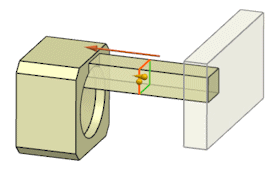
起始/结束:直至选定。将拉伸特征延伸到选定的面、基准平面或体。
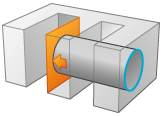
注意:
1、如果拉伸截面延伸到选定的面以外,或不完全与选定的面相交,软件会将截面拉伸到所选面的相邻面上;
2、如果选定的面及其相邻面仍不完全与拉伸截面相交,拉伸将失败,应尝试直至延伸部分选项。
选择对象(0):当起始和结束选项中的任何一个设置为直至选定对象或直到被延伸时出现。用于选择面、片体、实体或基准平面,以定义拉伸特征的边界起始或终止限制。
起始/终止:直至延伸部分。在截面延伸超过所选面的边时,将拉伸特征(如果是体)修剪至该面。
拉伸至面的虚拟延伸线:
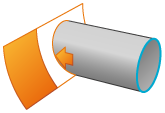
注意:
1、如果拉伸截面延伸到选定的面以外,或不完全与选定的面相交,软件会尽可能将选定的面进行数学延伸,然后应用修剪;
2、某个平的所选面会无限延伸,以使修剪成功;而 B 样条曲面无法延伸。
选择对象(0):当起始和结束选项中的任何一个设置为直至选定对象或直到被延伸时出现。用于选择面、片体、实体或基准平面,以定义拉伸特征的边界起始或终止限制。
起始/终止:偏离所选项。将拉伸的起点或终点定义为偏离选定面或体。
拉伸至面、基准平面或片体,并加上偏置值:
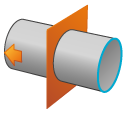
起始/终止:贯通。沿指定方向的路径,延伸拉伸特征,使其完全贯通所有的可选体。
沿着开口端点延伸开放轮廓几何体以找到目标体的闭口。材料侧矢量允许选择轮廓的空间体侧。
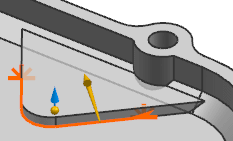
布尔:
用于指定拉伸特征及其所接触的体之间的交互方式。NX 自动显示拉伸特征与目标体之间交互的预览。
创建独立的拉伸实体。
将拉伸空间体与目标体合并为单个体。
从目标体移除拉伸空间体。
创建一个体,这个体包含由拉伸特征和与之相交的现有体共享的空间体。
默认选项,根据拉伸的方向矢量及正在拉伸对象的位置来确定概率最高的布尔操作。NX 从图形窗口中的多个实体自动选择目标体。
当布尔选项设置为合并、减去或相交时出现。用于选择目标体。
偏置:
通过键入相对于截面的值或拖动偏置手柄,可以为拉伸特征指定多达两个偏置。
不创建任何偏置。
将单侧偏置添加到拉伸特征。这种偏置可填充孔,从而创建凸台,简化部件的开发。
向具有开始与结束值的拉伸特征添加偏置。
向具有重复开始与结束值(从截面的相对两侧测量)的拉伸特征添加偏置。
设置:
体类型:为拉伸特征指定片体或实体。
要创建实体,此截面必须为封闭轮廓截面或带有拉伸-偏置设置的开放轮廓截面。
注意:如果使用拉伸-偏置设置,则将无法获得片体。
创建片体:
1、在不使用拉伸-偏置设置的情况下选择开放的截面;
2、选择任何非平面截面,例如 3D 曲线或边;
3、将体类型设置为片体,并选择封闭截面。
公差:用于指定非默认值的距离公差。
定义:
通过绕轴旋转截面曲线来创建圆形或部分圆形特征。
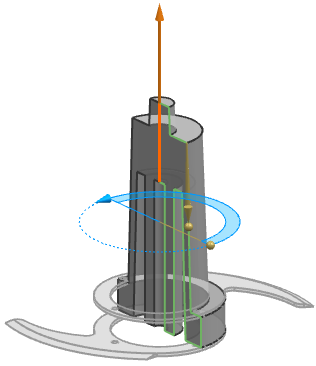
编辑特征
定义:
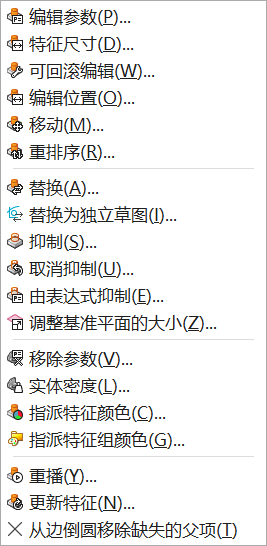
定义:
用于临时从目标体及显示中移除一个或多个特征。如果编辑时延迟更新处于活动状态,则不可用。
实际上,抑制的特征依然存在于数据库里,只是将其从模型中删除了。因为特征依然存在,所以可以用取消抑制特征调用它们。
用于何处:
1、减小模型的大小,使之更容易操作,尤其当模型相当大时。这便加速了创建、对象选择、编辑和显示时间;
2、为了进行分析工作,可从模型中临时移除(抑制)像小孔和圆角之类的非关键特征。不能在 GFEM Plus 中网格化抑制的特征;
3、在冲突几何体的位置创建特征。例如:如果需要用已倒圆的边来放置特征,则不需要删除圆角。可抑制圆角,创建并放置新特征,然后取消抑制圆角;
4、不能抑制某些类型的特征,建议不要在抑制的特征存在的位置创建新特征。
抑制波及关联特征:
当抑制有关联特征的特征时,关联特征也被抑制。
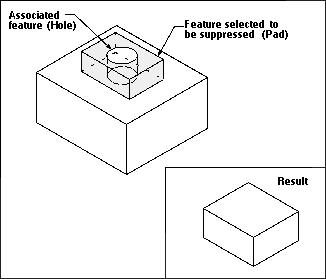
定义:
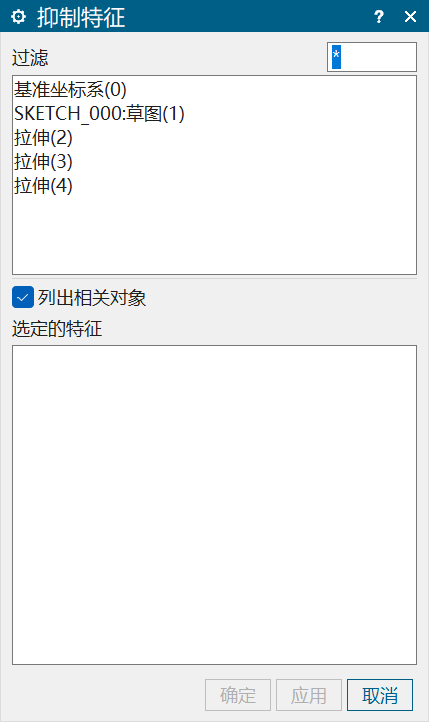
过滤:
即过滤器,用指定字段来控制被列入特征选择列表中的特征。
此过滤器可用以下任何通配符来替换文字以便选择特征的范围:
1、?(问号)替换除了句点以外的任何单个字符;
2、*(星号)替换任何字符串(包括带句点和空字符串的字符串)。
特征选择列表:经过滤器筛选出的所有特征。
定义:
从实体、片体、曲线和点中移除所有参数。
移除参数就是把有关联的点、线、面、片体或实体之间的相互关联性删除,得到相对独立的点、线、面、片体或实体。假设一片体是通过拉伸曲线得到的,在没有移除参数的情况下无法只删除曲线,如果删除曲线,那么由这条曲线拉伸得到的片体也会被同时删除。移除参数之后可以只删除曲线而保留片体。
有何用处:
1、使文件变小,缩短打开文件的等待时间;
2、移除参数后,所有与零件有关的建模过程(特征)对外都不可见,也就是把这些步骤封装成了一个整体,对于核心的机密部件来说,保密性较好;
3、关联特征太多,出错时需要一步步回去修正错误,错误不全部更正完,【更新模型】会报错,局部小改动会对全局造成较大影响。将参数从与特征关联的曲线和点移除后,曲线和点成为非关联对象,可以缩短更新时间,需要改动(修正错误)就在其基础上再做特征(而不用回溯修改),方便局部修改。
注意:
1、从实体或片体移除参数时,其子曲线特征将保留。如果体特征位于特征组中,则它仍保留在该组中;
2、将参数从与特征关联的曲线和点移除之后,曲线和点成为非关联对象。这样做可以帮助缩短更新时间,且在正在重新设计部件时有用;
3、移除参数不支持草图曲线;
4、移除参数仅在编辑时延迟更新关闭时才可用。
创建特征时,NX 会保留这些特征之间的关联。例如,在创建草图并旋转它时,NX 会保留从草图到旋转特征的关联。
要查看特征的父子关系,在【部件导航器】中选择特征。
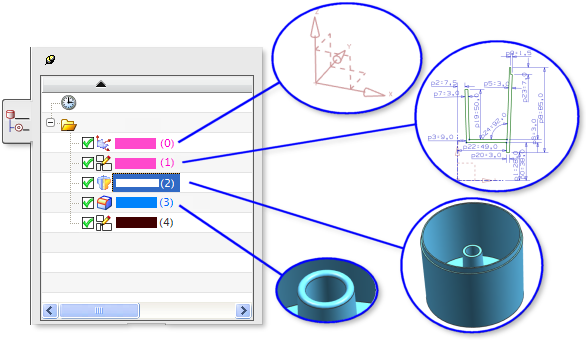
1、在【部件导航器】中,【特征(0)】是一个基准坐标系,【特征(1)】是一个草图,【特征(2)】是一个旋转特征;
1、选择【特征(2)】,洋红色表示【特征(0)】与【特征(1)】都是旋转特征的父特征;
3、特征(3)是一个边倒圆,以蓝色高亮显示,表明它是旋转特征的子项;
4、如果编辑草图,旋转特征会更新,因为它是草图的子项。旋转特征更新时,边倒圆也会更新,以此类推。
创建基本块实体。块与其定位对象相关联。
基准/点
同步建模
在不考虑模型的来源、关联或特征历史记录的情况下可使用【菜单(M)】>【插入(S)】>>【同步建模(Y)】>命令来修改该模型。
通过使用【同步建模】命令,设计人员可以在不考虑设计意图的情况下在已存储的特征历史记录中修改部件几何特性。
1、同步建模能够使设计人员修改模型,而不用管这些模型来自哪里;也不用管创建这些模型所使用的技术;也不用管是 UG NX 的参数化模型或非参数化模型,或者是从其他 CAD 系统导入的模型;
2、利用其直接处理任何模型的能力,大大减少了浪费在重构或转换几何模型上的时间。此外,设计者能利用参数化
同步:
在原有的基础之上做修改。
修改的模型可以:
1、从其他 CAD 系统导入;
2、是非关联的,不包含任何特征;
3、是包含特征的原生 NX 模型。
通过直接使用模型,几何元素不会重新构建或转换。
移动一组面,并自动调整相邻面。
移动方式:
可以使用线性、角度或圆形变换方法来移动选定的面。
应用场景:
1、将一组面重新定位到不同位置以满足设计意图;
2、更改无历史记录的钣金部件的折弯角;
优点:
移动面是有用的设计工具,在设计过程中使得设计更改更加简单。这在下游应用模块(如模具、加工及仿真)中非常有用,可以在其中直接对模型作出更改,而无须考虑特征历史记录。
注意:
移动选定的面时,还可以选择要与面一起移动的工作部件的组件。NX 将相同的运动应用于组件和选定的面。
